
- Gruppenaufzeichnungs-Symbolleiste
- Gruppen-Details
- Gruppenkommentare und Aktivitätskachel
- Kachel Gruppenmitglieder
- Gruppenfortschrittskachel
- Übergeordnete/Peer/Child-Gruppenkachel
1. Gruppenaufzeichnungs-Symbolleiste

Gruppe folgen
Einer Gruppe zu folgen bedeutet, dass Sie aktiv Benachrichtigungen über Aktivitäten in ihrem Gruppendatensatz erhalten. Wenn Sie einer Gruppe zugeordnet sind, folgen Sie dieser automatisch. Wenn der Gruppendatensatz mit Ihnen geteilt wurde, können Sie der Gruppe folgen oder nicht folgen, indem Sie die Schaltfläche „Folgen“ ein- oder ausschalten.
Folgendes: 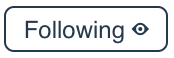 vs. Nicht folgen:
vs. Nicht folgen: 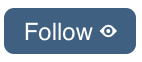
Gruppe teilen
Klicken Sie auf Kostenlos erhalten und dann auf Installieren.  um einen Gruppendatensatz mit einem anderen Benutzer zu teilen. Dieser Benutzer kann den Datensatz Ihrer Gruppe anzeigen, bearbeiten und kommentieren. Wenn Sie auf diese Schaltfläche klicken, wird Ihnen angezeigt, mit wem sie derzeit geteilt wird.
um einen Gruppendatensatz mit einem anderen Benutzer zu teilen. Dieser Benutzer kann den Datensatz Ihrer Gruppe anzeigen, bearbeiten und kommentieren. Wenn Sie auf diese Schaltfläche klicken, wird Ihnen angezeigt, mit wem sie derzeit geteilt wird.
2. Kachel Gruppendetails
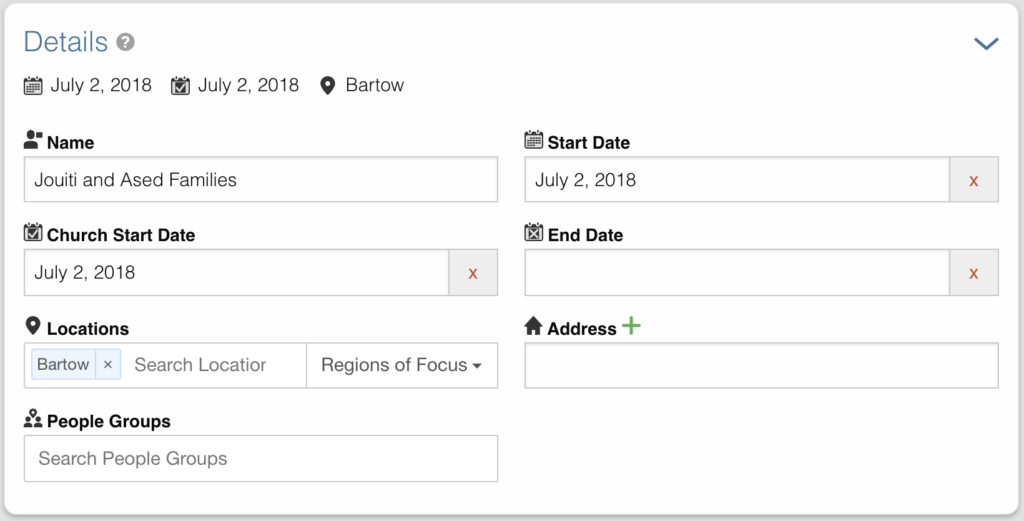
Dies sind die Details zu einer Gruppe. Sie können die Informationen hier ändern, indem Sie auf klicken edit. Die Informationen, die Sie hier hinzufügen, werden auch verwendet, um Ihnen beim Filtern Ihrer Gruppen auf der Seite „Gruppenliste“ zu helfen.
In diesem Bereich befindet sich der folgende Datensatz:
- Name – Der Name der Gruppe.
- Zugewiesen an – Wer ist für diese Gruppe verantwortlich (keine Kontakte).
- Leiter – Eine Liste der Leiter der Gruppe (Kontakte) .
- Adresse – Wo trifft sich diese Gruppe (z. B. 124 Market St oder „Jon's Famous Coffee Shop“).
- Startdatum – Das Startdatum, an dem sie mit dem Meeting begonnen haben.
- Enddatum – Wenn die Gruppe das Treffen beendet hat (falls zutreffend).
- Personengruppen – Die Personengruppen, die Teil dieser Gruppe sind.
- Standorte – Eine allgemeinere Vorstellung von Standorten (z. B. South_City oder West_Region).
3. Gruppenkommentare und Aktivitätskachel
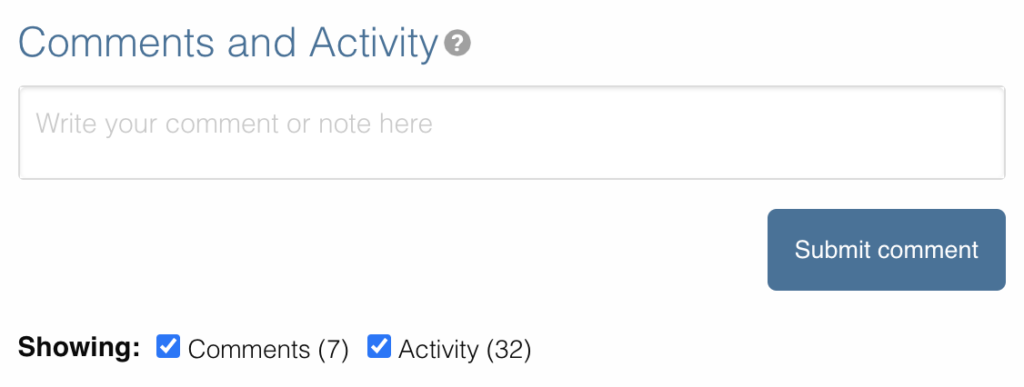
Einen Kommentar abgeben (Gruppe)
Auf dieser Kachel können Sie wichtige Notizen aus Besprechungen und Gesprächen mit einem Kontakt über seine Gruppe aufzeichnen.
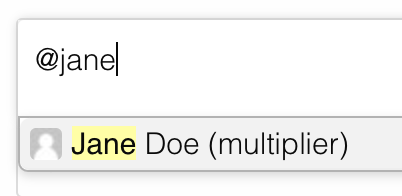
Geben Sie @ und den Namen eines Benutzers ein, um ihn in einem Kommentar zu erwähnen. Hinweis: Dadurch wird diese Gruppendatensatzseite mit diesem Benutzer geteilt. Dieser Benutzer erhält dann eine Benachrichtigung.
Kommentar- und Aktivitätsfeed (Gruppe)
Unter dem Kommentarfeld befindet sich ein Informationsfeed. Hier werden Zeitstempel aller Aktionen aufgezeichnet, die in diesem Gruppendatensatz stattgefunden haben, sowie Gespräche zwischen Benutzern über die Gruppe.
Sie können den Feed filtern, indem Sie auf eine oder mehrere der folgenden Optionen klicken:
Kommentare: Hier werden alle Kommentare angezeigt, die von Benutzern über die Gruppe abgegeben wurden.
Aktivität: Dies ist eine fortlaufende Liste aller Aktivitätsänderungen, die an einem Gruppendatensatz vorgenommen wurden.
4. Kachel Gruppenmitglieder

In diesem Bereich listen Sie die Kontakte auf, die Teil der Gruppe sind. Um Mitglieder hinzuzufügen, klicken Sie auf das Select Bereich und klicken Sie auf den Namen oder suchen Sie sie. Um ein Mitglied als Gruppenleiter zu markieren, klicken Sie auf das  neben dem Namen. Um einen Kontakt zu löschen, klicken Sie auf das
neben dem Namen. Um einen Kontakt zu löschen, klicken Sie auf das x neben ihrem Namen. Sie können auch schnell zwischen den Gruppendatensätzen und den Kontaktdatensätzen der Mitglieder navigieren
5. Gruppenfortschrittskachel
Auf dieser Kachel können Sie den allgemeinen Gesundheitszustand und den Fortschritt der Gruppe verfolgen.
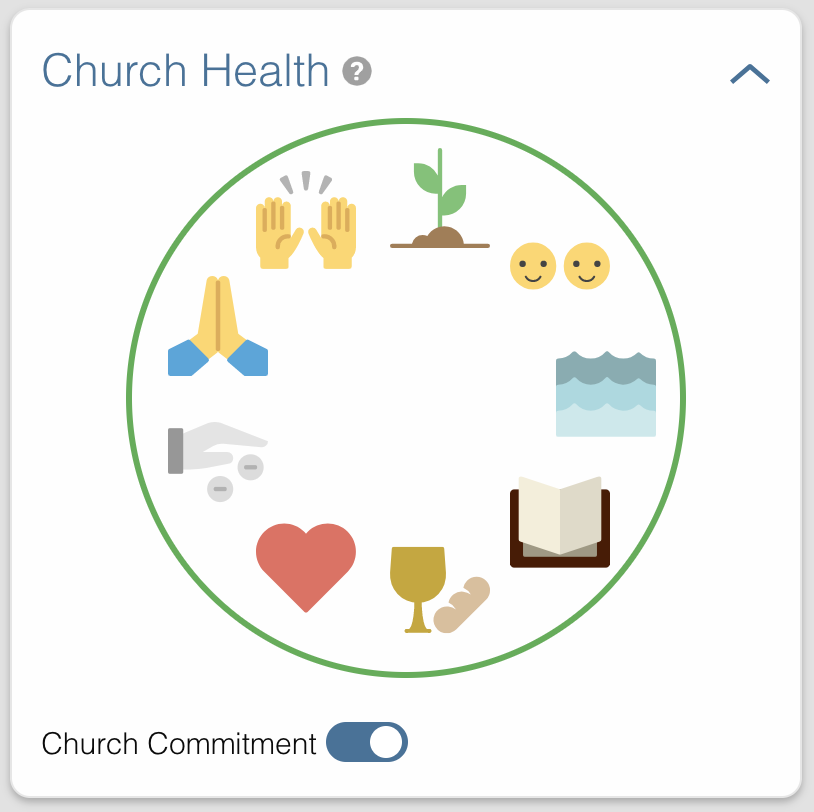
Gruppentyp
Dieser Bereich hilft dabei, den geistlichen Fortschritt zu verfolgen, den eine Gruppe macht, wenn sie eine sich gesund vermehrende Gemeinde wird. Als erstes sollten Sie definieren, um welche Art von Gruppe es sich handelt. Tun Sie dies, indem Sie auf klicken Group Type Dropdown-Liste. Wenn Sie darauf klicken, werden drei Optionen angezeigt.
- Vorgruppe: Dies kann eine inoffizielle Gruppe sein, ein Netzwerk von Freunden, die ein Schüler kennt
- Gruppe: Eine Gruppe von Kontakten, die sich regelmäßig rund um das Wort treffen
- Kirche: Wenn sich eine Gruppe als Körperschaft der Kirche identifiziert
Gesundheitskennzahlen
Diese Metriken wurden als Merkmale identifiziert, die eine gesunde Gemeinde beschreiben. Durch Anklicken eines davon wird das entsprechende Symbol im Kreis aktiviert.
Wenn sich die Gruppe dazu verpflichtet hat, eine Kirche zu sein, klicken Sie auf Covenant Schaltfläche, um den gepunkteten Kreis zu einem festen Kreis zu machen.
Wenn die Gruppe/Gemeinde regelmäßig eines der folgenden Elemente praktiziert, klicken Sie auf jedes Element, um es in den Kreis einzufügen.
Die Liste der Elemente ist wie folgt:
- Gemeinschaft: Die Gruppe verfolgt aktiv das Miteinander
- Geben: Die Gruppe setzt ihre persönlichen Finanzen aktiv für das Königreich Jesu ein
- Kommunion: Die Gruppe hat begonnen, das Abendmahl zu praktizieren
- Taufe: Die Gruppe praktiziert die Taufe neuer Gläubiger
- Gebet: Die Gruppe integriert das Gebet aktiv in ihre Versammlungen
- Leiter: Die Gruppe hat anerkannte Leiter
- Wort: Die Gruppe beschäftigt sich aktiv mit dem Wort
- Lobpreis: Die Gruppe hat Lobpreis (dh musikalische Anbetung) in ihre Versammlungen integriert
- Evangelisation: Die Gruppe teilt aktiv mit
- Bund: Die Gruppe hat sich verpflichtet, eine Gemeinde zu sein
6. Eltern-/Peer-/Child-Gruppenkachel
Diese Kachel zeigt die Beziehungen zwischen multiplizierenden Gruppen und bietet eine Möglichkeit, schnell zwischen ihnen zu navigieren.
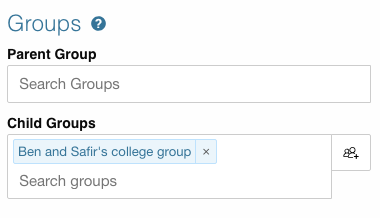
Elterngruppe: Wenn sich diese Gruppe aus einer anderen Gruppe multipliziert hat, können Sie diese Gruppe unter hinzufügen Parent Group.
Peer-Gruppe: Wenn diese Gruppe keine Eltern/Kind-Beziehung ist, können Sie diese Gruppe unter hinzufügen Peer Group. Es kann auf Gruppen hinweisen, die zusammenarbeiten, kurz vor dem Zusammenschluss stehen, sich kürzlich getrennt haben usw.
Kindergruppe: Wenn sich diese Gruppe in eine andere Gruppe multipliziert hat, können Sie diese unter hinzufügen Child Groups.
